CAD按比例输出图片导入PS的方法
[Adobe系列] [PS]如何将cad导入PS?
![[Adobe系列] [PS]如何将cad导入PS?](https://img.taocdn.com/s3/m/2ded8ee019e8b8f67c1cb973.png)
前段时间有学妹问我如何用PS做建筑总图,我就萌生了一个想法,把我知道的PS方法分帖子写下来分享给大家!今天项目出文本了。
有点时间写第一贴,全是个人经验,希望对正在学习PS的和将要学习PS的建筑学的同学有所帮助!第一帖主要说如何将cad导入ps的问题!百度的问题:如何将CAD导出为EPS格式的矢量图?如何将CAD导出为PES格式的矢量图?我用CAD的版本为2004版的,我在文件打印那里导出图片格式里,没有EPS格式的,只有JPG格式的,怎样才可以导出EP S格式的图?好像要装一个东西的,是要装什么啊?答案:autoCad菜单-》绘图仪管理器-》添加绘图仪想到-》“下一步”-》选“我的电脑”,按“下一步”-》“生产商”选“Adobe”,“型号”选“PostScript Level 2”,按“下一步”-》“下一步”-》选“打印到文件”,按“下一步”-》“绘图仪名称”随你的喜好修改,按“下一步”-》“下一步”-》“完成”以后就按照打印cad图的方法,在打印机处选择以上设定好的“PostScript Level 2”(或你定义的名字)打印机输出就可以了。
EPS格式用PhotoShop打开,可以自定分辨率,很方便的!以下是具体步骤:1、先打开cad2、添加绘图仪3、下一步4、我的电脑5、选“PostScript Level 2”6、下一步7、打印到文件8、给这个打印机取个名字(我的EPS打印机哇哈哈)9、完成10、打开cad,在cad中用CTRL+P(打印命令)先选择刚刚设置好的打印机,设置相应的参数,在打印笔触中选择自己要的笔触(这个在后面的帖子中我会仔细说这个笔触的设置),打印范围选择窗口。
11、在cad中选择范围12、可以选择预览查看,然后选择点击打印存一个eps文件在自己想存的位置13、打开PS这个软件,把刚刚导好的eps文件拖动到ps中打开一般我在公司做A3的文本分辨率设置150—200,模式选择RGB,其他是在eps打印时候设置好了,可以就让默认就ok了!14、点击确定后在ps中新建一个图层填充为白色这样就ok了!虽然有点啰嗦哈,但是说清楚了!这个帖子很基础哈!高手跳过哈!对你有帮助给点奖励哈!我还是想要点E币!下载东西!囧囧的帖子把如何做总平图讲得很详细,推荐了!彩色总平面制作扫盲。
CAD按比例输出图片导入PS的方法

CAD2009按比例输出图片导入PS的方法
by:大三1026557821 在CAD中,打开“选项”
点选:打印和发布
添加或配置绘图仪:
生产商处,选“Adobe”
绘图仪名称,改一个自己易记的,如:“123”
之后一直点“下一步”直到“完成”。
再回到之前的面板,将“用作默认输出设备”一项中,选中刚才添加的”123.pce””
再点击“打印样式设置”
点击“添加编辑打印样式表”
然后:
随便改个名,如“abc”
点击
在上表中,选黑色
保存之后,把所有面板关闭。
按快捷键“ctrl+p”得:
选之前设的绘图仪:“123”
定义图片尺寸:
设置你想要的打印比例:
勾选:打印到文件
确认OK~~~
将会得到这样格式的文件:–+––
之后在PS中新建一张图,【文件】、【置入】:刚才导出的文件,然后在画框中双击该图片,再栅格化图层,这样在PS中的图就是你之前在CAD中设的比例的了。
CAD转换为Photoshop

CAD转换为Photoshop
要求CAD图转1:1换为PS可以识别的格式文件,线条清晰。
1、单击CAD标题栏“文件”,找到“绘图仪管理器”,如图1
2、单击“绘图仪管理器”,可以看到图2 对话框,双击打开“添加绘图仪向导”。
3、单击“下一步”
4、设置如上图,单击“下一步”
5、设置如上图,单击“下一步”
6、设置如上图,单击“下一步”,“端口”选项设置为“打印到文件”。
如图所示
7、单击“下一步”,“绘图仪名称”设置为“CAD转PS”单击“下一步”,完成即可。
8、虚拟打印机设置完成之后,
①打开一个CAD档,选择打印选项
②在“打印机/绘图仪”一栏里选择名称为“CAD转PS.pc3”选项
③说明一栏里,“打印到文件”前的方框里打钩。
④图纸尺寸根据需要自己选择
⑤“打印区域打印范围”一栏选择窗口,回到CAD软件页面,单击鼠标左键,拖拉到想要打印的区域。
⑥打印偏移栏里选择“打印居中”
⑦单击“预览”,设置都对的话,单击“确定”,保存到可以找到的位置。
找到打印的文件,用Photoshop“打开”即可。
CAD图形如何导入进PS中做彩平面图?

CAD图形如何导入进PS中做彩平面图?
先用CAD打印出PDF格式文件,直接用PS打开:如图:
CAD图形导入进PS中做彩平图的步骤图1
CAD图形导入进PS中做彩平图的步骤图2
CAD图形导入进PS中做彩平图的步骤图3
CAD图形导入进PS中做彩平图的步骤图4
CAD图形导入进PS中做彩平图的步骤图5
CAD图形导入进PS中做彩平图的步骤图6
CAD图形导入进PS中做彩平图的步骤图7
CAD图形导入进PS中做彩平图的步骤图8
CAD图形导入进PS中做彩平图的步骤图9
CAD图形导入进PS中做彩平图的步骤图10
CAD图形导入进PS中做彩平图的步骤图11
CAD图形导入进PS中做彩平图的步骤图12
CAD图形导入进PS中做彩平图的步骤图13
CAD图形导入进PS中做彩平图的步骤图14
CAD图形导入进PS中做彩平图的步骤图15
CAD图形导入进PS中做彩平图的步骤图16
CAD图形导入进PS中做彩平图的步骤图17
CAD图形导入进PS中做彩平图的步骤图18
CAD图形导入进PS中做彩平图的步骤图19。
Cad数据转入shp技术流程
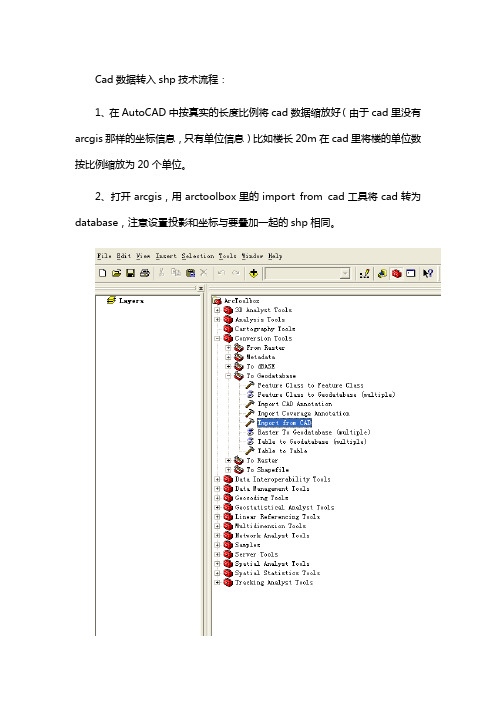
Cad数据转入shp技术流程:1、在AutoCAD中按真实的长度比例将cad数据缩放好(由于cad里没有arcgis那样的坐标信息,只有单位信息)比如楼长20m在cad里将楼的单位数按比例缩放为20个单位。
2、打开arcgis,用arctoolbox里的import from cad工具将cad转为database,注意设置投影和坐标与要叠加一起的shp相同。
3.出现Import from cad对话框,input files栏中选取要转换的cad图形,output staging geodatabase中选择输出路径,推荐默认路径4.加载图层,刚才转换出了一个后缀名为gbd的文件,加载此文件中的Entity和Xtrprop。
5.然后再加载此gbd文件中CADStaging中的Area、Line、Point三个图层,在加载这三个图层时会出现一个Unkown Spatial Reference的警告栏,这是正常的,单击确定,此时就会出现图像6.在图层管理器中的Point图层上单击右键,选取Properties,再选取Joins&Relates,在左边的Joins栏中单击Add,在 1.Choose...一栏中选择EntID,然后单击OK;再次单击Add,在 1.Choose...一栏中选择Point.EntID,3.Choose...中选择EntID,单击OK7、使转换后的图层可编辑,查询cad文件中的楼角的坐标,并找到原shp 格式相同点的坐标,计算x和y方向上的差值,即要移动的距离deltax,deltay。
8、全选cad转换后的文件中的各个对象,用edit中的move工具。
输入deltax,deltay,回车。
cad文件:arcgis文件:最后的效果图:。
CAD导入ps教程
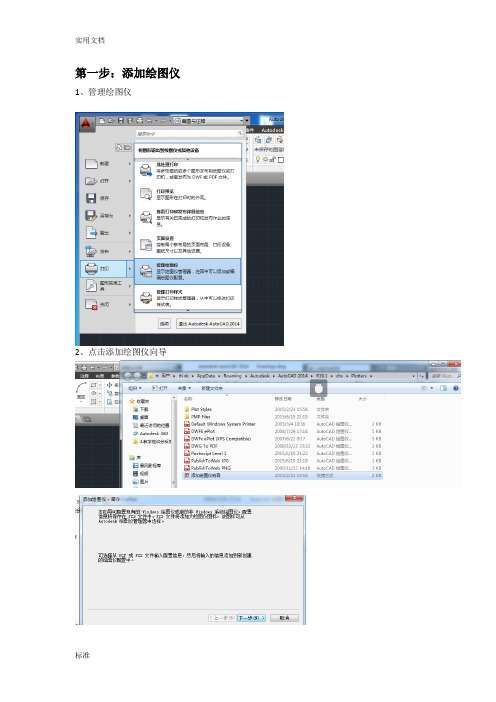
第一步:添加绘图仪1、管理绘图仪
2、点击添加绘图仪向导
第二步:页面设置
将页面设置名称更改为PS
在打印机绘图仪列表选择Postscript Level 1
在打印样式表中选择monochrome
点击右侧编辑
设置线宽和颜色等,先单击颜色1,按住shift键再点击颜色255,再对线型和线宽进行设置,最后点击保存并关闭,退出以后点击关闭,完成页面设置。
第三步:打印
1、打开打印选项,在页面设置中选择PS,选择图纸尺寸和窗口模式,
打印输出为eps文件。
第四步:PS中处理
在Photoshop中打开eps文件,模式更改为RGB模式
点击右下角倒数第二个按钮新建图层,默认为图层2
将图层2移动到最下面,作为背景底层。
在左侧工具栏中选择油漆桶工具,填充白色。
最后文件存储为,选择JPG格式进行保存输出。
CAD如何导出做的制图放到ps里在里面继续做

1.如何替换找不到的原文字体?复制要替换的字库为将被替换的字库名,如:打开一幅图,提示未找到字体jd,你想用hzt xt.shx替换它,那么你可以去找Auto CAD字体文件夹(font)把里面的hz txt.shx 复制一份,重新命名为j d.shx,然后在把XX.shx放到f ont里面,在重新打开此图就可以了。
以后如果你打开的图包含jd这样你机子里没有的字体,就再也不会不停的要你找字体替换了。
2.如何删除顽固图层?方法1:将无用的图层关闭,全选,COPY 粘贴至一新文件中,那些无用的图层就不会贴过来。
如果曾经在这个不要的图层中定义过块,又在另一图层中插入了这个块,那么这个不要的图层是不能用这种方法删除的。
方法2:选择需要留下的图形,然后选择文件菜单->输出->块文件,这样的块文件就是选中部分的图形了,如果这些图形中没有指定的层,这些层也不会被保存在新的图块图形中。
方法3:打开一个CA D文件,把要删的层先关闭,在图面上只留下你需要的可见图形,点文件-另存为,确定文件名,在文件类型栏选*.DXF格式,在弹出的对话窗口中点工具-选项-DXF选项,再在选择对象处打钩,点确定,接着点保存,就可选择保存对象了,把可见或要用的图形选上就可以确定保存了,完成后退出这个刚保存的文件,再打开来看看,你会发现你不想要的图层不见了。
方法4:用命令lay trans,可将需删除的图层影射为0层即可,这个方法可以删除具有实体对象或被其它块嵌套定义的图层。
3.打开旧图遇到异常错误而中断退出怎么办?新建一个图形文件,而把旧图以图块形式插入即可。
4.在AUTOC AD中插入EXCEL表格的方法。
复制EXCE L中的内容,然后在CAD中点编辑(EDIT)--选择性粘贴(PASTESPECIA L)--AutoCA D图元--确定--选择插入点—插入后炸开即可。
天正建立的cad图导入photoshop的实例教学[修改版]
![天正建立的cad图导入photoshop的实例教学[修改版]](https://img.taocdn.com/s3/m/e3c6b648e55c3b3567ec102de2bd960590c6d9fa.png)
第一篇:天正建立的cad图导入photoshop的实例教学天正建立的cad图导入photoshop的实例教学真的好多人问这问题啊! 我一步一步的说吧!R14我不讲了!以cad 200x 为例!2356789101112131415第二篇:Photoshop实例教学最终效果原图(图片来自网络) Photoshop打造水灵灵的漂亮美眉教程: 1.Photoshop打开图片复制一层2.图像-调整-匹配颜色(勾选中和.其它的不变)图1 匹配颜色后的效果:图2 3.图像-应用图像(以前的都是勾选的绿通道或是其它通道.这次勾选RGB通道)图3 应用图像后的效果:图4 4.这时就将近水灵效果了.然后我们再运用滤镜插件里的Neat Image来降低下噪点.怎么使用我就不多说了.如果没有那个插件的话可以手动磨下皮也可以的.图5 磨皮后的效果:图6 5.虽然这个磨皮方法很受大家青睐,但是它也有它的不足之外.然后我们再用模糊工具对不足之处再处理一下。
6.再复制一层.执行图像-调整-去色图7 7.图像-调整-反相图8 8.将图层的混合模式改为:颜色减淡图9 9.滤镜-其它-最小值图10 10.下拉混合选项.按住ALT将那四个三角拉到最后图11 11.到此效果也就出来了图12第三篇:【Photoshop实例教程】photoshop图层混合模式详解photoshop图层混合模式详解(基础篇上)基础篇:1、正常模式(Normal模式)——这是图层混合模式的默认方式,较为常用。
不和其他图层发生任何混合。
使用时用当前图层像素的颜色覆盖下层颜色。
因为在PhotoShop中颜色是当作光线处理的(而不是物理颜料),在Normal模式下形成的合成或着色作品中不会用到颜色的相减属性。
例如,在Normal模式下,在100%不透明红色选择上面的50%不透明蓝色选择产生一种淡紫色,而不是混合物理颜料时所期望得上到的深紫色。
当增大蓝色选择的不透明度时,结果颜色变得更蓝而不太红,直到100%不透明度时蓝色变成了组合颜色的颜色。
浩辰CAD教程机械之CAD图导入Photoshop-电脑资料

浩辰CAD教程机械之CAD图导入Photoshop-电脑资料在使用CAD软件进行设计时,我们有时会需要将CAD图导入到Photoshop中,由于CAD软件与Photoshop都没有为此需求开发出对应的功能,使用截图等方式的话又会损失大量的图像细节,有没有解决办法呢?图1这是一个很古老的问题了,我们的方法是使用虚拟打印功能,。
在下面的CAD教程中,我们就以浩辰CAD机械2011 为例,详细讲解一下此方法的应用。
1、打开【文件】菜单下的【打印机管理器】,并运行【打印机添加向导】。
2、点击【下一步】,在右边的选项中选择【我的电脑】,继续【下一步】,进入打印机型号选择页面,电脑资料《浩辰CAD教程机械之CAD图导入Photoshop》(https://www.)。
3、在左边的【厂商】中选择【光栅文件格式】,这时我们可以看到右边的【型号】中列出了很多种我们熟悉的图形格式。
例如,我们要选择JPG格式的话,就点击【独立的JPEG编组】,并点击【下一步】,这样我们以后就可以将CAD图形输出为JPG格式了。
4、用CAD做好一幅图后,我们打开【文件】菜单下的【打印】。
在打印对话框中,在打印机类型中选择我们刚刚装好的【Independent JPEG Group JFIF】,在下面的【打印到文件】里添上生成的文件名称和路径,这个文件就是一个可以在Photoshop中编辑的图形了。
在页面设置中选择一个我们需要的尺寸,其它的就和使用真正的打印机方法是一样的。
点击打印后,等几秒钟,图形就生成了。
补充一点,如果我们想导出纯黑色线形时,需要在出图的同时把所有颜色的笔号都改为7号色,这样就可以导出纯黑色的图了(在PS里把模式改为RGB,这样图象会更清晰),想验证的朋友可以下载浩辰CAD机械2011试用。
AutoCAD文件导入PS

注意,我使用的cad是2004的第一步,给自己的cad图外面加载一个方框,这个框最好要新建一个层文件——打印机管理器双击“添加打印机向导”,一直往下,点击“下一步”,到了命名的时候,自己找一个名字写上完成之后,再次文件——打印机管理器可以看见文件——打印选择自己添加的打印机名称点击打印到文件注意保存的路径再次点击打印设置图纸尺寸选择A0 这样能保证清晰度注意打印区域,选择“窗口”,点击窗口,选择画好的方框,点击确定,桌面上已经有了一个文件,后缀是EPS这个EPS可以导入PS注意:为保证质量和工作效率,从cad上生成eps文件的时候,最好一个图层一个图层的来,第一个图显示不是一个层,要避免这样。
每次只有一个线层,和图框层显示下面打开PS,我的版本是CS4面板显示“图层”,因为需要用这个最多。
把底图拖进去,再把eps文件拖进去导入eps文件的时候,模式要选择RGB颜色,鼠标放在“04生态示范基地”标题上,按住左键,往下拉把“04生态示范基地”拖小一些,按住图层1,往不是“04生态示范基地”的区域拖,这样就把eps 的图层导入了底图上底图上多了一个图层2,就是刚才的eps图层(不是矢量图)如图,让图层2处于选中状态,Ctrl+T多了一个边框,这个给你调整大小用的先点击上面的一个和链条,固定住长宽比例,然后在调整大小调整大小一定要一次完成,就是调整好了,再按回车键,记住w的比例值,后面将会用到,不仅要调整大小还要调整位置,一般大小最难确定。
这样就是调整好了,把85.4%记在一张纸上,后面会用到,因为后面就不用调整大小了,大小就是85.4%,只要调整位置就可以了下面按Enter键,这样两幅图的对接工作就完成了,下面都是重复工作了,知道你把所有的cad上的图层一个一个的导入进去,就可以了。
下面讲PS的一些使用方法,跟装饰图有关的。
CAD里面怎么导出PS格式
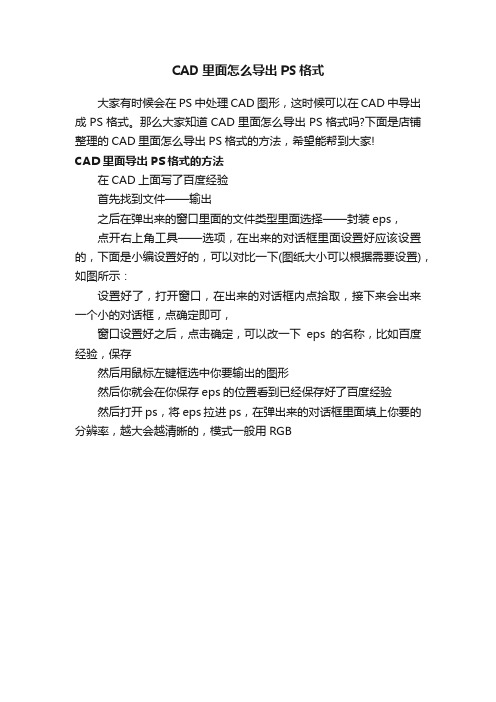
CAD里面怎么导出PS格式
大家有时候会在PS中处理CAD图形,这时候可以在CAD中导出成PS格式。
那么大家知道CAD里面怎么导出PS格式吗?下面是店铺整理的CAD里面怎么导出PS格式的方法,希望能帮到大家!
CAD里面导出PS格式的方法
在CAD上面写了百度经验
首先找到文件——输出
之后在弹出来的窗口里面的文件类型里面选择——封装eps,
点开右上角工具——选项,在出来的对话框里面设置好应该设置的,下面是小编设置好的,可以对比一下(图纸大小可以根据需要设置),如图所示:
设置好了,打开窗口,在出来的对话框内点拾取,接下来会出来一个小的对话框,点确定即可,
窗口设置好之后,点击确定,可以改一下eps的名称,比如百度经验,保存
然后用鼠标左键框选中你要输出的图形
然后你就会在你保存eps的位置看到已经保存好了百度经验
然后打开ps,将eps拉进ps,在弹出来的对话框里面填上你要的分辨率,越大会越清晰的,模式一般用RGB。
CAD导入ps教程
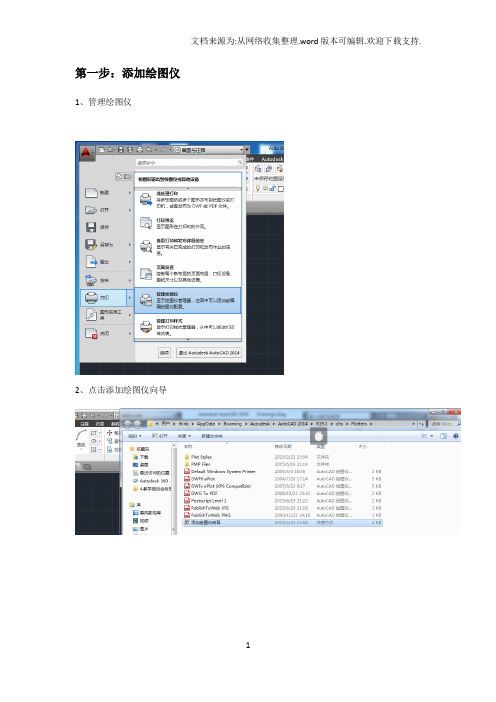
第一步:添加绘图仪1、管理绘图仪
2、点击添加绘图仪向导
第二步:页面设置
将页面设置名称更改为PS
在打印机绘图仪列表选择Postscript Level 1
在打印样式表中选择monochrome
点击右侧编辑
设置线宽和颜色等,先单击颜色1,按住shift键再点击颜色255,再对线型和线宽进行设置,最后点击保存并关闭,退出以后点击关闭,完成页面设置。
第三步:打印
1、打开打印选项,在页面设置中选择PS,选择图纸尺寸和窗口模式,
打印输出为eps文件。
第四步:PS中处理
在Photoshop中打开eps文件,模式更改为RGB模式
点击右下角倒数第二个按钮新建图层,默认为图层2
将图层2移动到最下面,作为背景底层。
在左侧工具栏中选择油漆桶工具,填充白色。
最后文件存储为,选择JPG格式进行保存输出。
- 1、下载文档前请自行甄别文档内容的完整性,平台不提供额外的编辑、内容补充、找答案等附加服务。
- 2、"仅部分预览"的文档,不可在线预览部分如存在完整性等问题,可反馈申请退款(可完整预览的文档不适用该条件!)。
- 3、如文档侵犯您的权益,请联系客服反馈,我们会尽快为您处理(人工客服工作时间:9:00-18:30)。
CAD2009按比例输出图片导入PS的方法
by:大三1026557821 在CAD中,打开“选项”
点选:打印和发布
添加或配置绘图仪:
生产商处,选“Adobe”
绘图仪名称,改一个自己易记的,如:“123”
之后一直点“下一步”直到“完成”。
再回到之前的面板,将“用作默认输出设备”一项中,选中刚才添加的”123.pce””
再点击“打印样式设置”
点击“添加编辑打印样式表”
然后:
随便改个名,如“abc”
点击
在上表中,选黑色
保存之后,把所有面板关闭。
按快捷键“ctrl+p”得:
选之前设的绘图仪:“123”
定义图片尺寸:
设置你想要的打印比例:
勾选:打印到文件
确认OK~~~
将会得到这样格式的文件:–+––
之后在PS中新建一张图,【文件】、【置入】:刚才导出的文件,然后在画框中双击该图片,再栅格化图层,这样在PS中的图就是你之前在CAD中设的比例的了。
